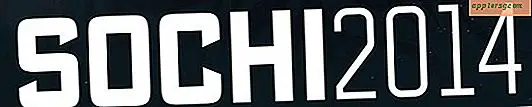วิธีการใช้ Kingston Data Traveler
Kingston DataTravelers เป็นไดรฟ์หน่วยความจำแฟลชแบบพกพา (เรียกอีกอย่างว่าธัมบ์ไดรฟ์) ที่เสียบเข้ากับพอร์ต USB ของคอมพิวเตอร์ พวกเขาสามารถจัดเก็บเพลง รูปภาพ วิดีโอ และไฟล์ข้อมูลอื่นๆ และเมื่อใช้ Windows Vista หรือ Windows 7 คุณสามารถเพิ่มหน่วยความจำ (RAM) เข้าถึงโดยสุ่มได้เล็กน้อย
ขั้นตอนที่ 1
เสียบ DataTraveler จาก Kingston เข้ากับพอร์ต USB บนคอมพิวเตอร์หรือแล็ปท็อปของคุณ รอให้คอมพิวเตอร์ของคุณติดตั้งไดรเวอร์อุปกรณ์โดยอัตโนมัติ
ขั้นตอนที่ 2
คลิก "เริ่ม" (หรือโลโก้ "Windows" ใน Vista และ Windows 7) แล้วคลิก "คอมพิวเตอร์ของฉัน" ดับเบิลคลิก DataTraveler ของคุณภายใต้ "Devices With Removable Storage"
ขั้นตอนที่ 3
คลิกที่ "เริ่ม" อีกครั้งและคลิก "คอมพิวเตอร์ของฉัน" ดับเบิลคลิกที่ฮาร์ดไดรฟ์ที่มีไฟล์หรือโฟลเดอร์ที่คุณต้องการโอนไปยัง DataTraveler แล้วค้นหาไฟล์
ขั้นตอนที่ 4
คลิกขวาที่ไฟล์หรือโฟลเดอร์ที่คุณต้องการโอนและเลือก "คัดลอก" คลิกซ้ายแล้วลากเมาส์เพื่อเลือกหลายไฟล์ จากนั้นคลิกขวาแล้วเลือก "คัดลอก"
ขั้นตอนที่ 5
กลับไปที่หน้าต่าง DataTraveler คลิกขวาที่พื้นที่ว่างและเลือก "วาง" รอให้ไฟล์เสร็จสิ้นการถ่ายโอน เมื่อกระบวนการเสร็จสิ้น ให้คลิกที่ไอคอน "Safely Remove Hardware" ในทาสก์บาร์เดสก์ท็อปของคุณ และเลือก Kingston Data Traveller ของคุณ ถอดออกจากพอร์ต USB เมื่อหน้าต่างป๊อปอัปแจ้งว่าสามารถถอดออกได้อย่างปลอดภัย
ขณะนี้ Data Traveller ของคุณสามารถเสียบเข้ากับคอมพิวเตอร์เครื่องใดก็ได้ที่มีพอร์ต USB เพื่อดูหรือเล่นไฟล์ที่คุณถ่ายโอน ทำซ้ำขั้นตอนที่ 2 เพื่อค้นหาไฟล์
หากคุณใช้ Windows Vista หรือ Windows 7 คุณสามารถใช้ประโยชน์จากคุณลักษณะ "ReadyBoost" และเพิ่มหน่วยความจำเข้าถึงโดยสุ่มได้ "ReadyBoost" ได้รับการออกแบบมาเพื่อเพิ่มความเร็วให้กับคอมพิวเตอร์ของคุณและต้องการพื้นที่อย่างน้อย 512MB บน Kingston DataTraveler ของคุณจึงจะสามารถทำงานได้
ใส่ DataTraveler ของคุณลงในพอร์ต USB ที่เปิดอยู่ คลิก "เริ่ม" (หรือโลโก้ "Windows" ใน Vista และ Windows 7) แล้วคลิก "คอมพิวเตอร์ของฉัน" คลิกขวาที่ Kingston Data Traveller ของคุณภายใต้ "Devices With Removable Storage" และเลือก "Speed Up My System using ReadyBoost" คลิก "ใช้อุปกรณ์นี้" แล้วเลื่อนปุ่มเพื่อเลือกจำนวนหน่วยความจำที่คุณต้องการให้ Windows ใช้ หน่วยความจำใดๆ ที่คุณจัดสรรให้กับ "ReadyBoost" จะไม่สามารถใช้ได้สำหรับการจัดเก็บข้อมูล